Heim >häufiges Problem >So fügen Sie Ordner auf dem Computer zu Cloud-Dokumenten in WPS hinzu
So fügen Sie Ordner auf dem Computer zu Cloud-Dokumenten in WPS hinzu
- 卡哇伊Original
- 2020-07-13 10:44:273640Durchsuche
WPS-Lösung zum Hinzufügen eines Ordners auf Ihrem Computer zu einem Cloud-Dokument: Suchen Sie zuerst „WPS-Text“ auf dem Desktop, klicken Sie mit der rechten Maustaste und wählen Sie „Eigenschaften“ und klicken Sie dann auf der Popup-Eigenschaftenseite auf „; Öffnen Sie den Speicherort der Datei, geben Sie [khomepage.dll] in das Suchfeld in der oberen rechten Ecke ein, wählen Sie schließlich diese Datei aus und löschen Sie sie.
Suchen Sie zunächst [WPS-Text] oder [WPS-Tabelle] auf dem Desktop, klicken Sie dann mit der rechten Maustaste, wählen Sie [Eigenschaften] aus und klicken Sie darauf
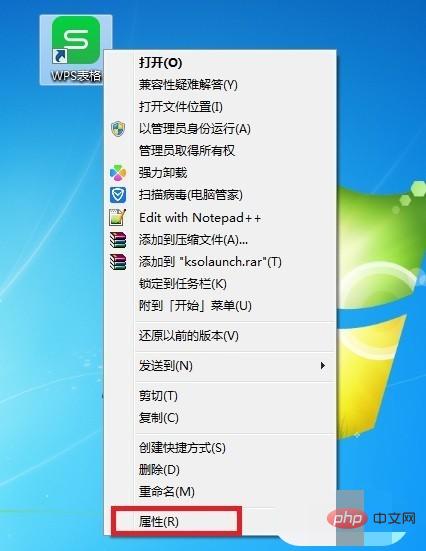
Klicken Sie auf der Popup-Eigenschaftenseite auf [Dateispeicherort öffnen]
Geben Sie dann [khomepage dll] ein 🎜>
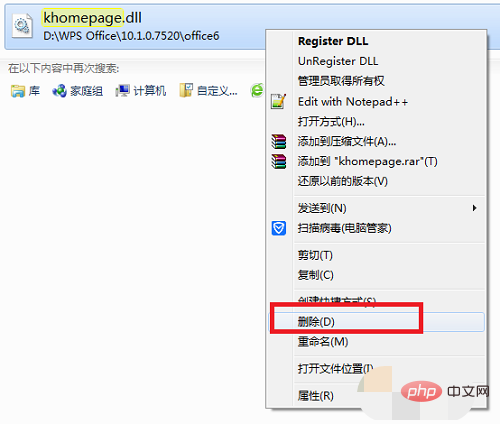
Das obige ist der detaillierte Inhalt vonSo fügen Sie Ordner auf dem Computer zu Cloud-Dokumenten in WPS hinzu. Für weitere Informationen folgen Sie bitte anderen verwandten Artikeln auf der PHP chinesischen Website!
In Verbindung stehende Artikel
Mehr sehen- Was soll ich tun, wenn alle Kopfzeilen der WPS-Bearbeitungsseite geändert wurden?
- So verschieben Sie die gesamte Seite in WPS
- Warum ändert sich das Format der von WPS kopierten und eingefügten Dateien?
- So kopieren Sie die gesamte Seite mit Formatierung in WPS
- Was soll ich tun, wenn das von WPS gesendete Dokument ein Fragezeichen enthält?







